教程
https://pan.baidu.com/s/1EWx2baC_D_RUgYSntTEO0Q#list/path=%2F,密码:emiu
安装
1.下载安装包simatic step 7 v5.5 sp4 chinese.rar
2.解压,放置路径不能有中文
3,打开注册表,HKEY_LOCAL_MACHINE\System\CurrentControlSet\Control\Session Manager\\
删除PendingFileRenameOperations。
4.安装出现传送秘钥,选择以后传送。
5下载授权文件包Simatic_EKB_Install_2011_05_22
6.打开其中的Simatic_EKB_Install_2011_05_22应用程序,点击左侧Step7,选择Step7 V5.5
然后勾选所有,点击Install Long。
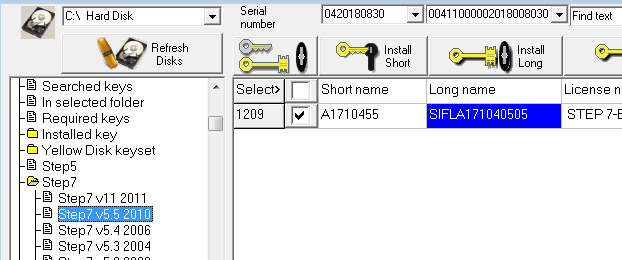
8仿照第六步,在授权软件中找到PLCSIM,勾选所有然后Install Long
新建一个项目
1.打开SIMATIC Manager,取消向导。选择文件,新建,填入项目名称,比如叫Mixer,完成之后如下图

2.选择菜单的插入,站点,选择300站点

3.点击左侧的SIMATIC 300(1),右侧会出现一个硬件图标,双击硬件,打开一个新的窗口来配置硬件

4 在硬件配置窗口中,选择右侧的SIMATIC 300,点击RACK-300,双击RAIL(或者拖动其至左侧窗口)添加一个导轨。

5导轨的第一个slot安装电源模块,选择PS-300,双击PS 307 2A安装。
6点击CPU316 ,将其中的CPU模块拖至导轨的第二个slot中
7.点击SM-300,选择DI-300中的SM 321 DI16xDC24V到第四个slot
8.点击DO-300中 SM 322 D016X24V/0.5A 到第五个slot
9注意到下图,输入 地址为I0.0~I0.7,I1.0~I1.7,共16位,输出地址为Q4.0到Q5.7共16位

在下载之前,回到主窗口打开PLC仿真软件,目的是提供一个虚拟的CPU,下载程序。

10,点击保存和编译按钮,然后点击“下载到模块”按钮

11在弹出的窗口中点击确定,在新窗口点击view,点击确定。

12现在主窗口SIMATIC 300 (1)下面出现CPU 316图标。

然后点击项目树,找到OB1,双击开始编程。
